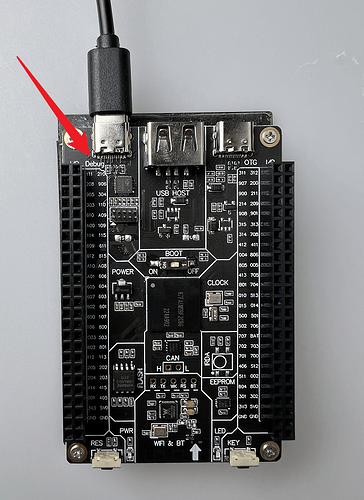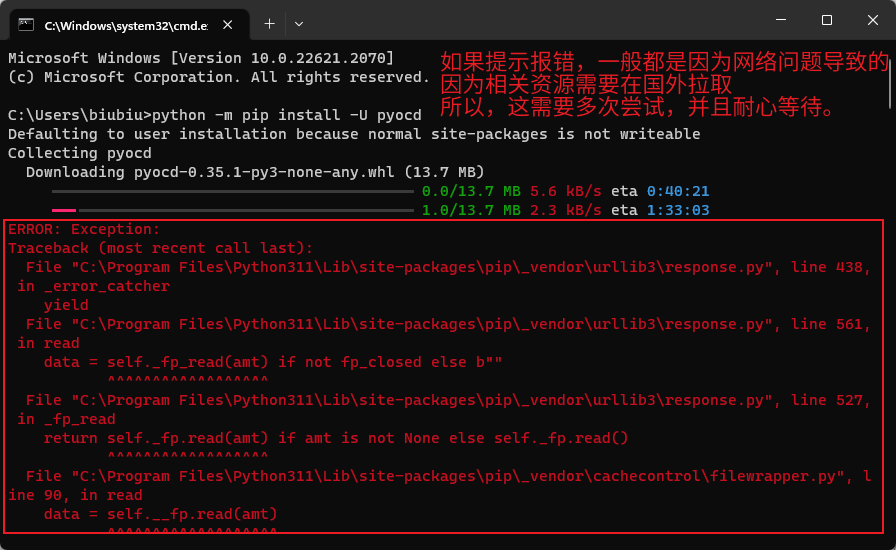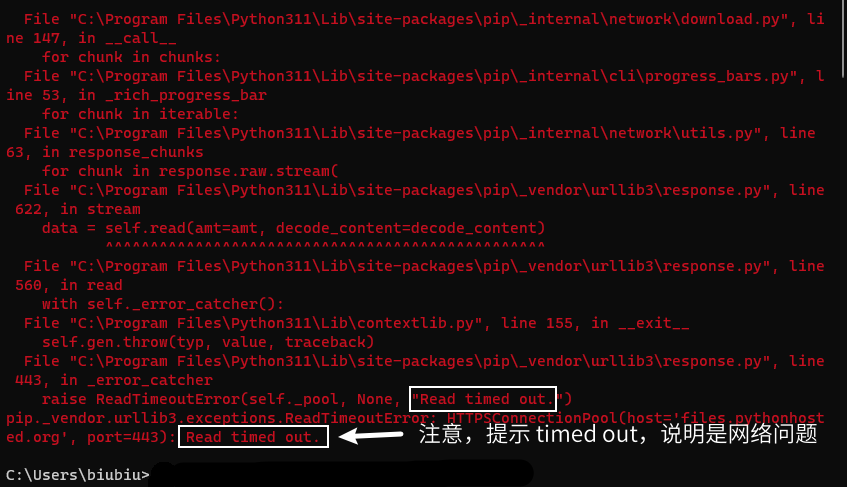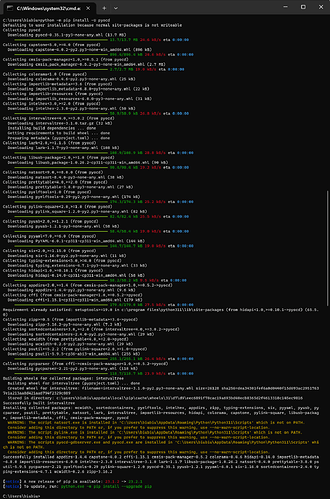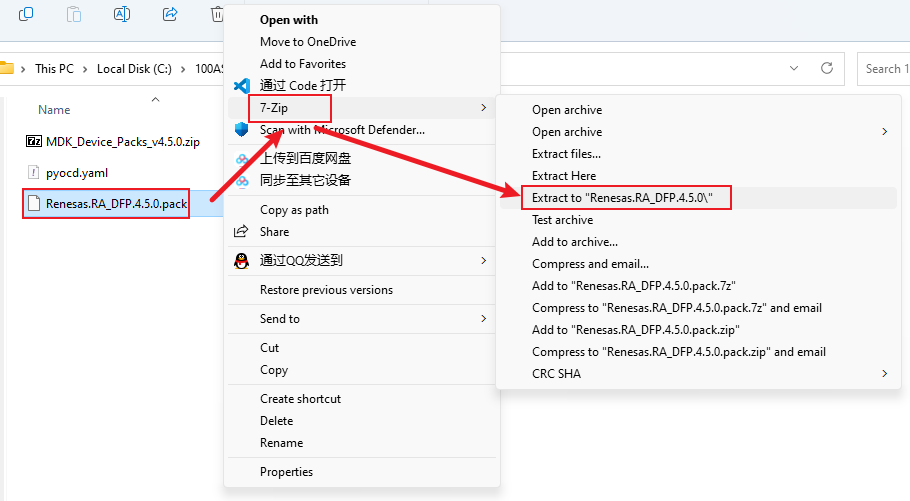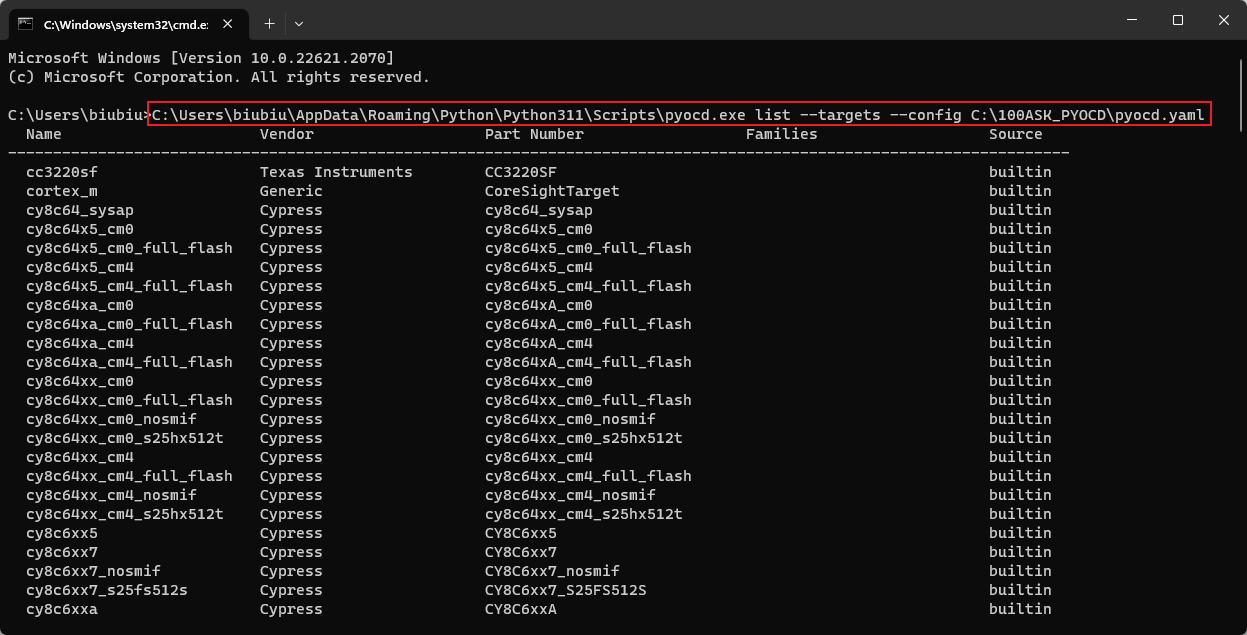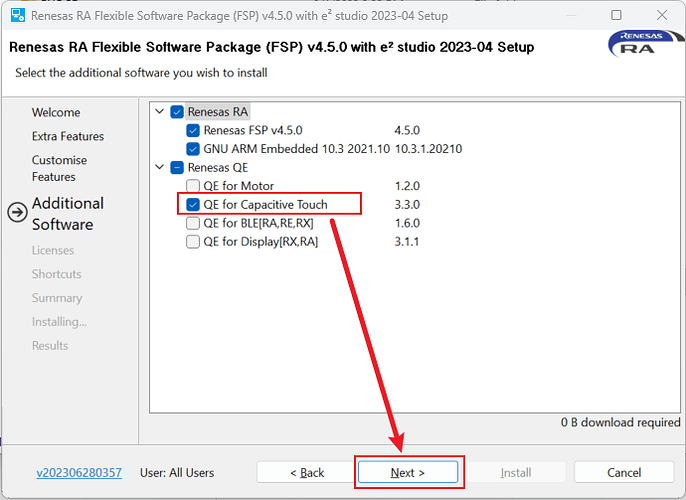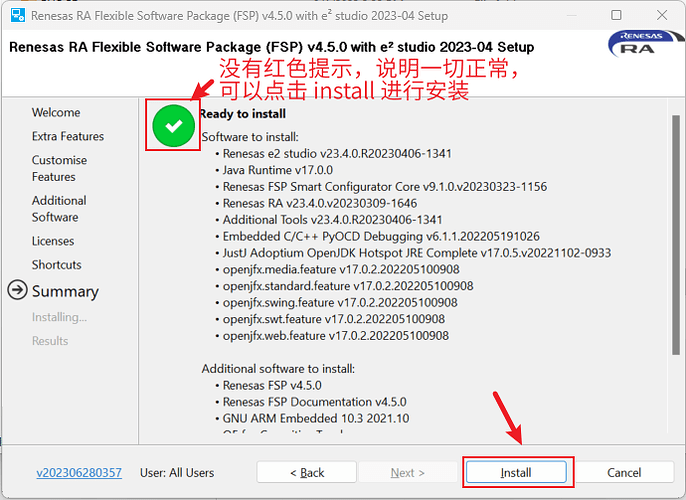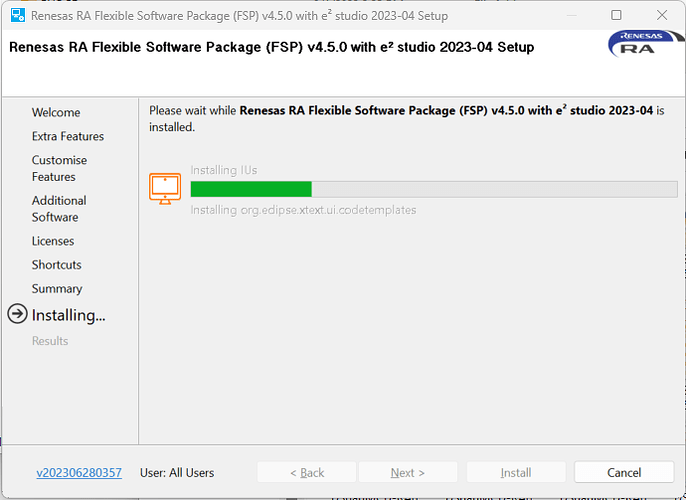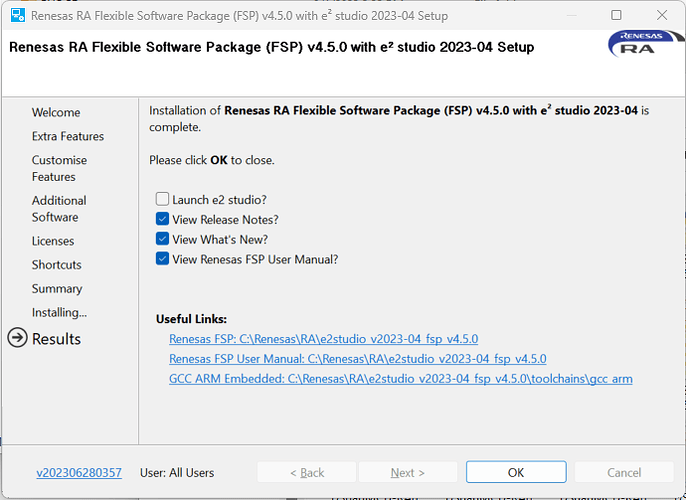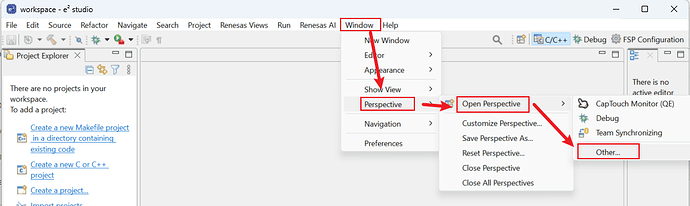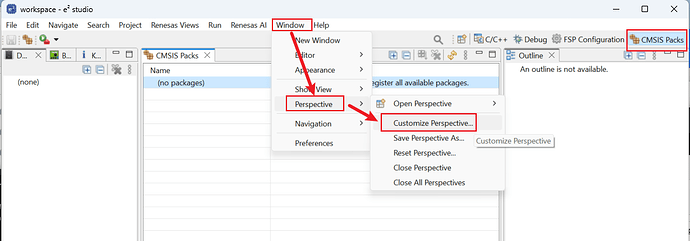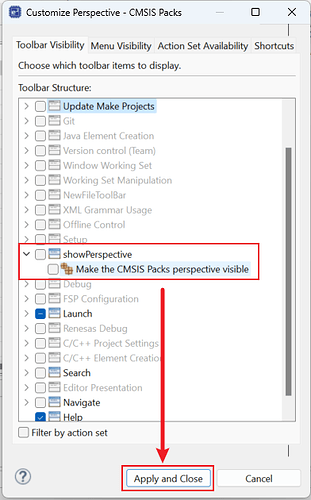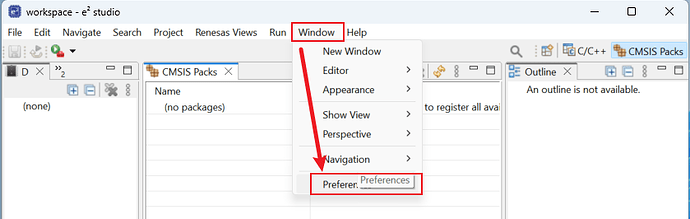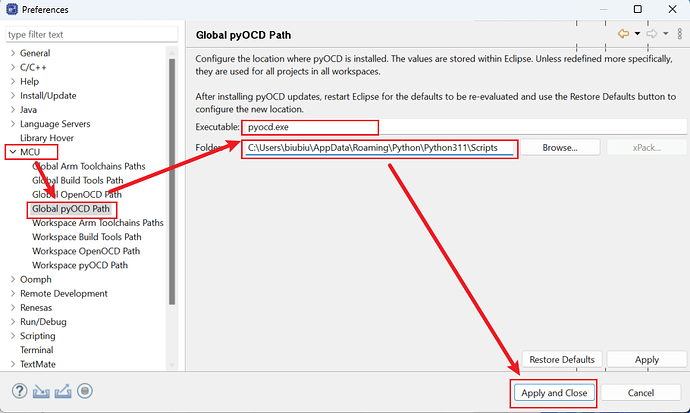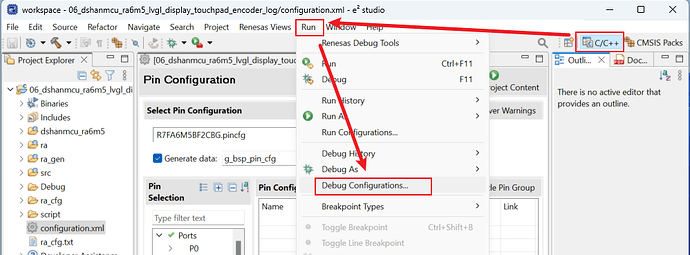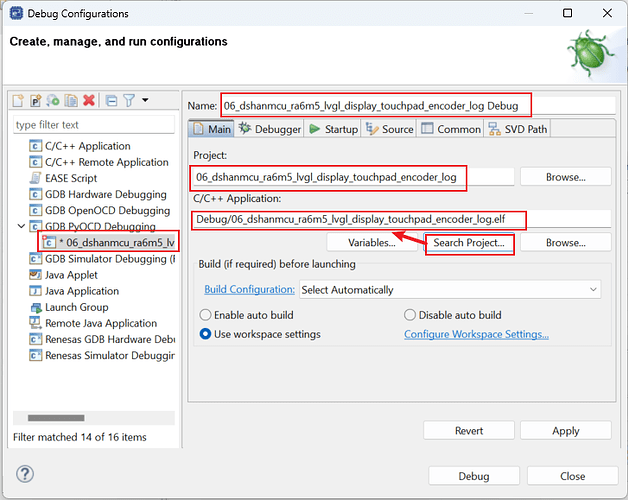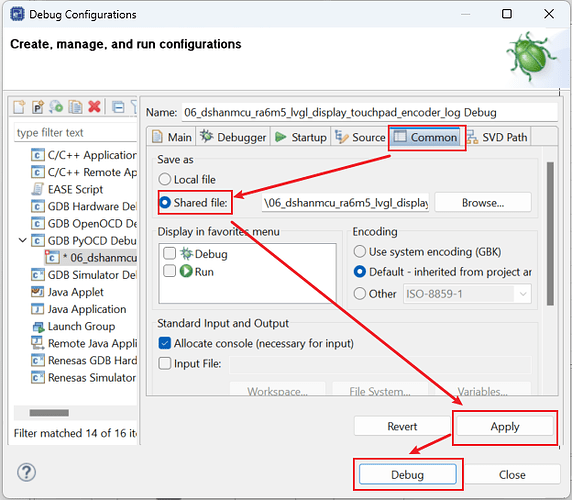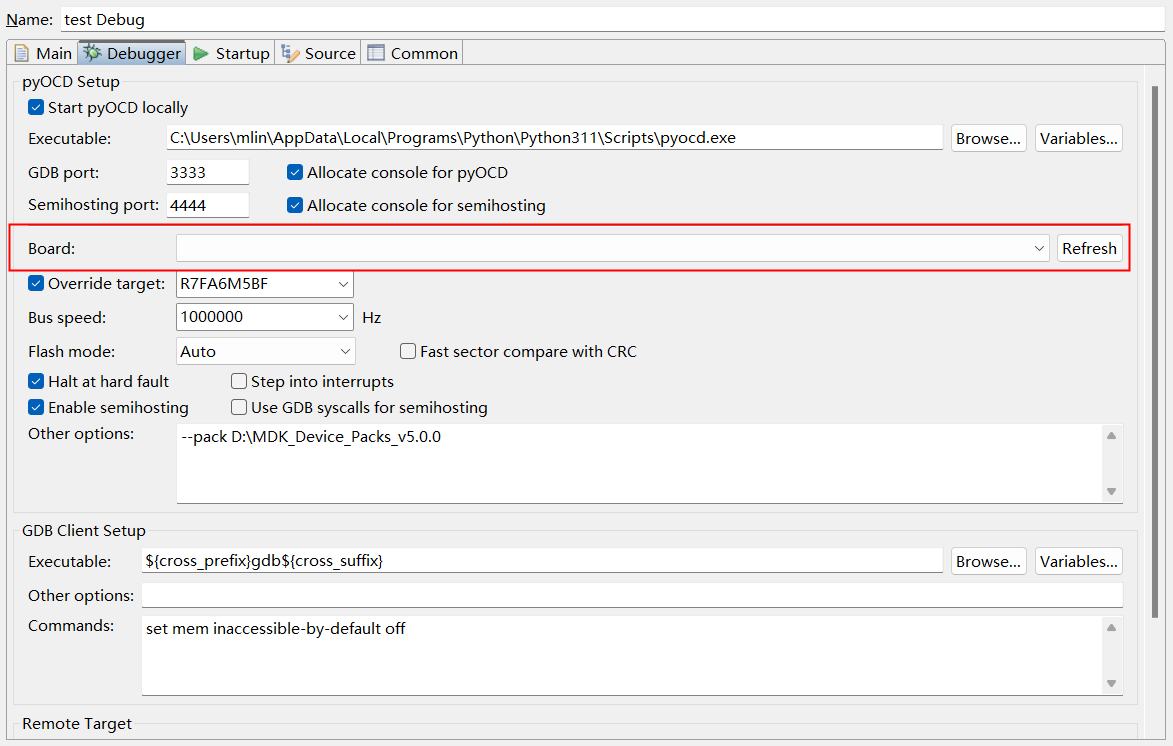在e2studio中使用DAP进行开发调试(基于DShanMCU-RA6M5开发板)
百问网瑞萨MCU文档教程在线学习: http://renesas-docs.100ask.net
目录
@[toc]
1. 资料准备
本文档所有用到的资料获取页面: http://download.100ask.net/boards/Renesas/DShanMCU-RA6M5/index.html
本节完
2. 硬件准备
我们将用到如下开发套件:
| 名称 | 数量 |
|---|---|
| DShanMCU-RA6M5开发板 | 1 |
| USB Type-C数据线 | 1 |
DShanMCU-RA6M5开发板购买链接: https://item.taobao.com/item.htm?id=728461040949
2.1 硬件接线
将USB Type-C数据线接到DShanMCU-RA6M5开发板上印有 Debug 丝印的Type-C接口,然后将USB Type-C数据线的另一端接到电脑的USB口。如下图所示:
百问网瑞萨MCU文档教程在线学习: http://renesas-docs.100ask.net
3. 安装Python
我们提供的资料包中已经包含了Python的安装包,直接打开安装即可,如果你想自己从Python官网获取或者获取更新版本,地址: https://www.python.org/downloads
建议使用和课程配套版本的安装包,这样可以避免一些未知的问题。
打开位于 6_使用软件/PYOCD/ 目录下的python安装包,64位系统直接双击 python-3.11.4-amd64-Recommended.exe 即可安装,如果提示不能安装则使用 python-3.11.4-32bit.exe。如下图所示:
安装步骤如下:
- 先点击勾选 Add python.exe to PATH* 然后点击 Customize installation:

- 这些选项默认是勾选的,如果没有勾选,请按照图中所示将其勾选:
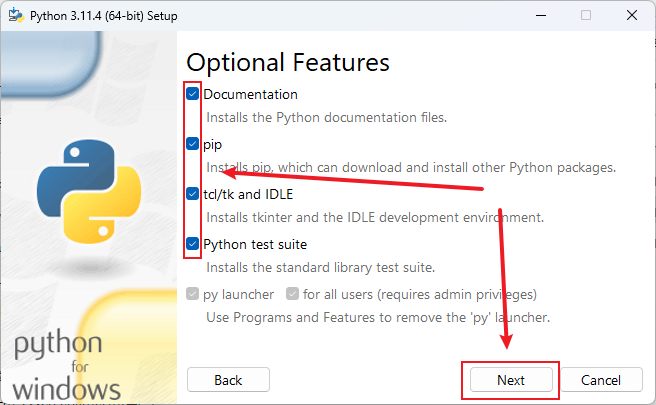
- 选择 Install Python 3.11 for all users :
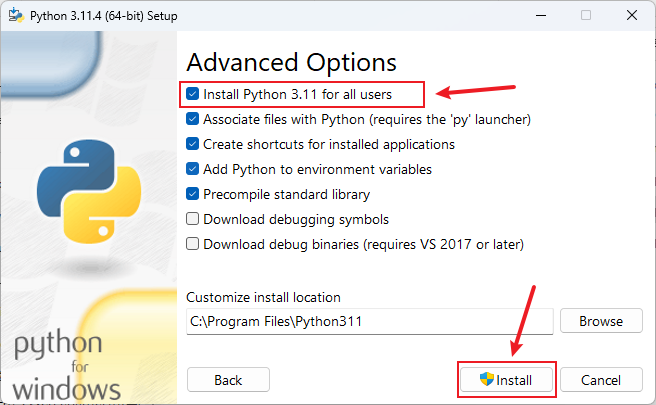
- 安装完成,点击 Close 完成并退出安装:
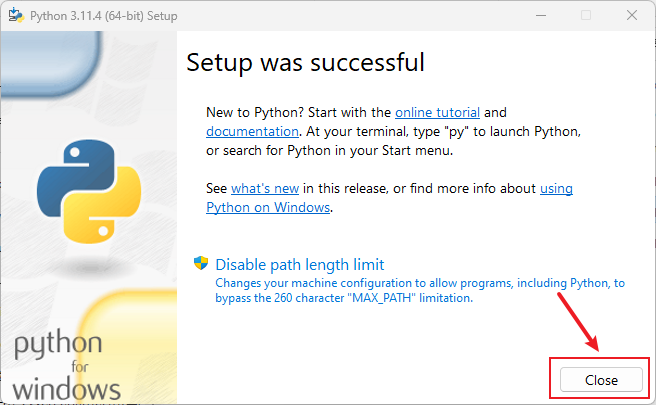
本节完
4. 安装PYOCD
当将python安装之后,按下键盘的 win+r 键,在屏幕左下角会弹出一个小窗口,在其输入框中输入 cmd 之后按下回车键:
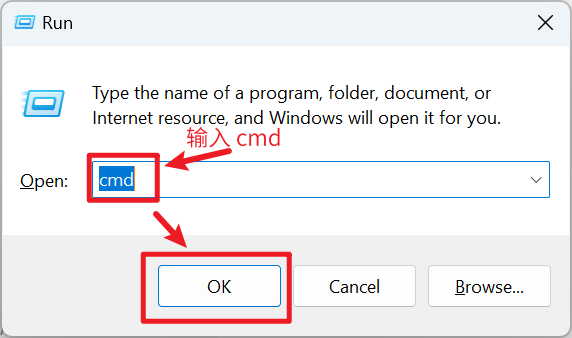
按照上图点击运行python会得到如下图所示的窗口:
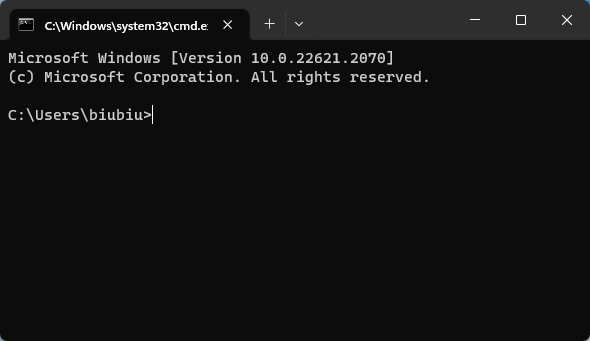
点击选中该窗口,输入/复制粘贴 python -m pip install -U pyocd 然后按回车,之后耐心等待安装完成,如下图所示:

如果提示报错,一般都是因为网络问题导致的,因为相关资源需要在国外拉取,所以,这需要多次尝试,并且耐心等待:
一般都是由于访问国外服务器的问题导致的 timed out 错误,此时我们继续运行 python -m pip install -U pyocd 多尝试几次即可:
可能只需要一次,也可能需要尝试多次,一般在提示出错后重新尝试2-3次可顺利完成,成功界面如下图所示:
完整的安装过程,截图:
完整安装过程,文字:
C:\Users\biubiu>python -m pip install -U pyocd
Defaulting to user installation because normal site-packages is not writeable
Collecting pyocd
Downloading pyocd-0.35.1-py3-none-any.whl (13.7 MB)
━━━━━━━━━━━━━━━━━━━━━━━━━━━━━━━━━━━━━━━━ 13.7/13.7 MB 24.6 kB/s eta 0:00:00
Collecting capstone<5.0,>=4.0 (from pyocd)
Downloading capstone-4.0.2-py2.py3-none-win_amd64.whl (896 kB)
━━━━━━━━━━━━━━━━━━━━━━━━━━━━━━━━━━━━━━━━ 896.4/896.4 kB 24.6 kB/s eta 0:00:00
Collecting cmsis-pack-manager<1.0,>=0.5.2 (from pyocd)
Downloading cmsis_pack_manager-0.5.2-py3-none-win_amd64.whl (2.7 MB)
━━━━━━━━━━━━━━━━━━━━━━━━━━━━━━━━━━━━━━━━ 2.7/2.7 MB 19.0 kB/s eta 0:00:00
Collecting colorama<1.0 (from pyocd)
Downloading colorama-0.4.6-py2.py3-none-any.whl (25 kB)
Collecting importlib-metadata>=3.6 (from pyocd)
Downloading importlib_metadata-6.8.0-py3-none-any.whl (22 kB)
Collecting importlib-resources (from pyocd)
Downloading importlib_resources-6.0.0-py3-none-any.whl (31 kB)
Collecting intelhex<3.0,>=2.0 (from pyocd)
Downloading intelhex-2.3.0-py2.py3-none-any.whl (50 kB)
━━━━━━━━━━━━━━━━━━━━━━━━━━━━━━━━━━━━━━━━ 50.9/50.9 kB 26.8 kB/s eta 0:00:00
Collecting intervaltree<4.0,>=3.0.2 (from pyocd)
Downloading intervaltree-3.1.0.tar.gz (32 kB)
Installing build dependencies ... done
Getting requirements to build wheel ... done
Preparing metadata (pyproject.toml) ... done
Collecting lark<2.0,>=1.1.5 (from pyocd)
Downloading lark-1.1.7-py3-none-any.whl (108 kB)
━━━━━━━━━━━━━━━━━━━━━━━━━━━━━━━━━━━━━━━━ 108.9/108.9 kB 28.8 kB/s eta 0:00:00
Collecting libusb-package<2.0,>=1.0 (from pyocd)
Downloading libusb_package-1.0.26.2-cp311-cp311-win_amd64.whl (90 kB)
━━━━━━━━━━━━━━━━━━━━━━━━━━━━━━━━━━━━━━━━ 90.4/90.4 kB 19.2 kB/s eta 0:00:00
Collecting natsort<9.0,>=8.0.0 (from pyocd)
Downloading natsort-8.4.0-py3-none-any.whl (38 kB)
Collecting prettytable<4.0,>=2.0 (from pyocd)
Downloading prettytable-3.8.0-py3-none-any.whl (27 kB)
Collecting pyelftools<1.0 (from pyocd)
Downloading pyelftools-0.29-py2.py3-none-any.whl (174 kB)
━━━━━━━━━━━━━━━━━━━━━━━━━━━━━━━━━━━━━━━━ 174.3/174.3 kB 25.2 kB/s eta 0:00:00
Collecting pylink-square<2.0,>=1.0 (from pyocd)
Downloading pylink_square-1.2.0-py2.py3-none-any.whl (82 kB)
━━━━━━━━━━━━━━━━━━━━━━━━━━━━━━━━━━━━━━━━ 82.4/82.4 kB 25.5 kB/s eta 0:00:00
Collecting pyusb<2.0,>=1.2.1 (from pyocd)
Downloading pyusb-1.2.1-py3-none-any.whl (58 kB)
━━━━━━━━━━━━━━━━━━━━━━━━━━━━━━━━━━━━━━━━ 58.4/58.4 kB 19.0 kB/s eta 0:00:00
Collecting pyyaml<7.0,>=6.0 (from pyocd)
Downloading PyYAML-6.0.1-cp311-cp311-win_amd64.whl (144 kB)
━━━━━━━━━━━━━━━━━━━━━━━━━━━━━━━━━━━━━━━━ 144.7/144.7 kB 19.0 kB/s eta 0:00:00
Collecting six<2.0,>=1.15.0 (from pyocd)
Downloading six-1.16.0-py2.py3-none-any.whl (11 kB)
Collecting typing-extensions<5.0,>=4.0 (from pyocd)
Downloading typing_extensions-4.7.1-py3-none-any.whl (33 kB)
Collecting hidapi<1.0,>=0.10.1 (from pyocd)
Downloading hidapi-0.14.0-cp311-cp311-win_amd64.whl (58 kB)
━━━━━━━━━━━━━━━━━━━━━━━━━━━━━━━━━━━━━━━━ 58.2/58.2 kB 9.5 kB/s eta 0:00:00
Collecting appdirs<2.0,>=1.4 (from cmsis-pack-manager<1.0,>=0.5.2->pyocd)
Downloading appdirs-1.4.4-py2.py3-none-any.whl (9.6 kB)
Collecting cffi (from cmsis-pack-manager<1.0,>=0.5.2->pyocd)
Downloading cffi-1.15.1-cp311-cp311-win_amd64.whl (179 kB)
━━━━━━━━━━━━━━━━━━━━━━━━━━━━━━━━━━━━━━━━ 179.0/179.0 kB 27.5 kB/s eta 0:00:00
Requirement already satisfied: setuptools>=19.0 in c:\program files\python311\lib\site-packages (from hidapi<1.0,>=0.10.1->pyocd) (65.5.0)
Collecting zipp>=0.5 (from importlib-metadata>=3.6->pyocd)
Downloading zipp-3.16.2-py3-none-any.whl (7.2 kB)
Collecting sortedcontainers<3.0,>=2.0 (from intervaltree<4.0,>=3.0.2->pyocd)
Downloading sortedcontainers-2.4.0-py2.py3-none-any.whl (29 kB)
Collecting wcwidth (from prettytable<4.0,>=2.0->pyocd)
Downloading wcwidth-0.2.6-py2.py3-none-any.whl (29 kB)
Collecting psutil>=5.2.2 (from pylink-square<2.0,>=1.0->pyocd)
Downloading psutil-5.9.5-cp36-abi3-win_amd64.whl (255 kB)
━━━━━━━━━━━━━━━━━━━━━━━━━━━━━━━━━━━━━━━━ 255.1/255.1 kB 26.4 kB/s eta 0:00:00
Collecting pycparser (from cffi->cmsis-pack-manager<1.0,>=0.5.2->pyocd)
Downloading pycparser-2.21-py2.py3-none-any.whl (118 kB)
━━━━━━━━━━━━━━━━━━━━━━━━━━━━━━━━━━━━━━━━ 118.7/118.7 kB 23.9 kB/s eta 0:00:00
Building wheels for collected packages: intervaltree
Building wheel for intervaltree (pyproject.toml) ... done
Created wheel for intervaltree: filename=intervaltree-3.1.0-py2.py3-none-any.whl size=26128 sha256=dea34301fef6a0d0440f15d693ac29517637e1a213aa8d421aa6794f2329c089
Stored in directory: c:\users\biubiu\appdata\local\pip\cache\wheels\31\d7\d9\eec6891f78cac19a693bd40ecb8365d2f4613318c145ec9816
Successfully built intervaltree
Installing collected packages: wcwidth, sortedcontainers, pyelftools, intelhex, appdirs, zipp, typing-extensions, six, pyyaml, pyusb, pycparser, psutil, prettytable, natsort, lark, intervaltree, importlib-resources, hidapi, colorama, capstone, pylink-square, libusb-package, importlib-metadata, cffi, cmsis-pack-manager, pyocd
WARNING: The script natsort.exe is installed in 'C:\Users\biubiu\AppData\Roaming\Python\Python311\Scripts' which is not on PATH.
Consider adding this directory to PATH or, if you prefer to suppress this warning, use --no-warn-script-location.
WARNING: The script pylink.exe is installed in 'C:\Users\biubiu\AppData\Roaming\Python\Python311\Scripts' which is not on PATH.
Consider adding this directory to PATH or, if you prefer to suppress this warning, use --no-warn-script-location.
WARNING: The scripts pyocd-gdbserver.exe and pyocd.exe are installed in 'C:\Users\biubiu\AppData\Roaming\Python\Python311\Scripts' which is not on PATH.
Consider adding this directory to PATH or, if you prefer to suppress this warning, use --no-warn-script-location.
Successfully installed appdirs-1.4.4 capstone-4.0.2 cffi-1.15.1 cmsis-pack-manager-0.5.2 colorama-0.4.6 hidapi-0.14.0 importlib-metadata-6.8.0 importlib-resources-6.0.0 intelhex-2.3.0 intervaltree-3.1.0 lark-1.1.7 libusb-package-1.0.26.2 natsort-8.4.0 prettytable-3.8.0 psutil-5.9.5 pycparser-2.21 pyelftools-0.29 pylink-square-1.2.0 pyocd-0.35.1 pyusb-1.2.1 pyyaml-6.0.1 six-1.16.0 sortedcontainers-2.4.0 typing-extensions-4.7.1 wcwidth-0.2.6 zipp-3.16.2
[notice] A new release of pip is available: 23.1.2 -> 23.2.1
[notice] To update, run: python.exe -m pip install --upgrade pip
C:\Users\biubiu>
到这里,PYOCD的安装顺利完成!
本节完
5. 配置PYOCD(Windows)
在windows系统上配置好PYOCD之后才可以在e2stduio上使用,因此我们要先在windows系统中配置好PYOCD,下面是配置步骤。
在文件管理器中打开 C盘 ,新建 100ASK_PYOCD 目录,如下图所示:
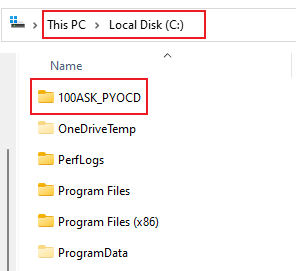
进入新建的 100ASK_PYOCD 目录,将资料包位于 6_使用软件/PYOCD/ 的 pyocd.yaml 和 MDK_Device_Packs_v4.5.0.zip 复制到刚刚新建位于C盘的 100ASK_PYOCD 目录中,如下图所示:
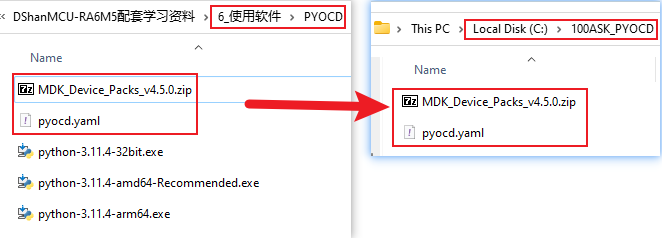
使用解压缩工具解压 MDK_Device_Packs_v4.5.0.zip 得到 Renesas.RA_DFP.4.5.0.pack
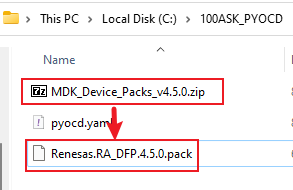
继续使用解压缩工具解压 Renesas.RA_DFP.4.5.0.pack ,得到 Renesas.RA_DFP.4.5.0 文件夹:
将文件夹 Renesas.RA_DFP.4.5.0 重命名 为 Renesas.RA_DFP:
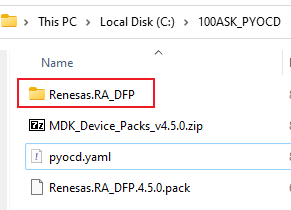
安装位于资料包的 6_使用软件/Everything-1.4.1.1024.x64-Setup.exe ,安装之后打开 Everything,按照下图输入搜索 pyocd
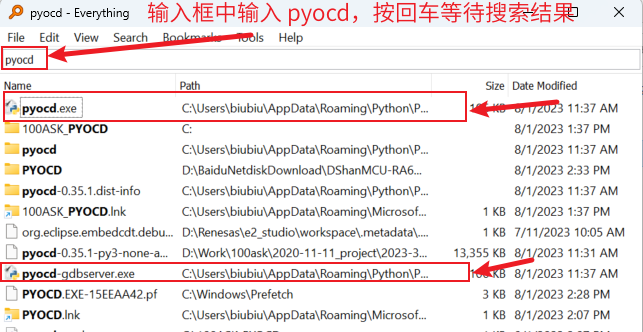
在上面的搜索结果中,我们重点关注 pyocd.exe 与 pyocd-gdbserver.exe,这两者的目录都是一样的,位于:C:\Users\biubiu\AppData\Roaming\Python\Python311\Scripts 不同电脑不同系统都可能会不一样,以自己实际得出的为准。请将这个路径要记下来,后面还需要用到一次。
按下键盘的 win+r 键,在屏幕左下角会弹出一个小窗口,在其输入框中输入 cmd 之后按下回车键进入windows命令行窗口,在窗口中输入 C:\Users\biubiu\AppData\Roaming\Python\Python311\Scripts\pyocd.exe list --targets --config C:\100ASK_PYOCD\pyocd.yaml 按下回车键执行,如下图所示:
到这里,配置PYOCD(Windows)已完成!
本节完
6. 配置PYOCD(e2studio)
6.1 安装 e2stduio
如果之前已经安装了e2studio,请卸载原有的e2studio并且重启电脑,之后再按照下面的步骤进行安装!
安装位于资料包的 6_使用软件/setup_fsp_v4_5_0_e2s_v2023-04.exe,或者自行获取更新版本,建议使用配套的版本。
安装步骤:
- 打开之后会有一个加载进度条,进度条满之后会弹出这个界面,选择
All Users(所有用户):
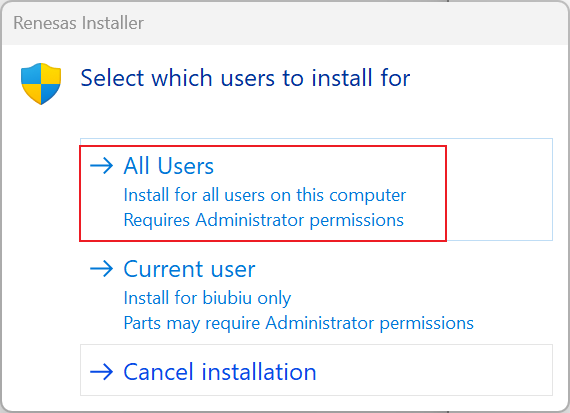
- 下一步选择
Custom Install(自定义安装):
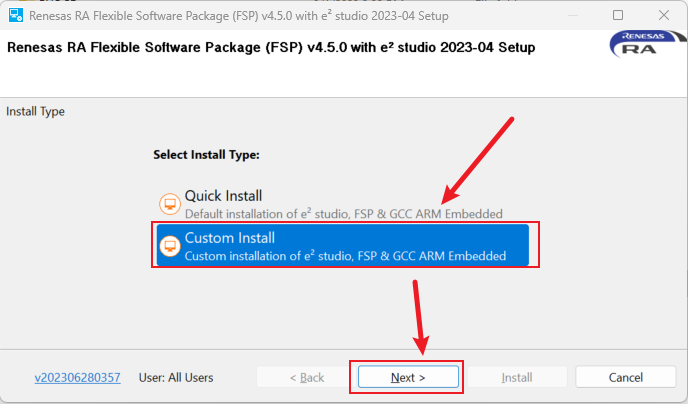
Welcome和Extra Features按照默认的选项即可不需要更新,不建议在 Extra Features 中勾选中文语言包,建议使用默认的英文界面。在第三步,也就是Customise Features中,按照下图勾选,然后点击 Next,进入下一步:
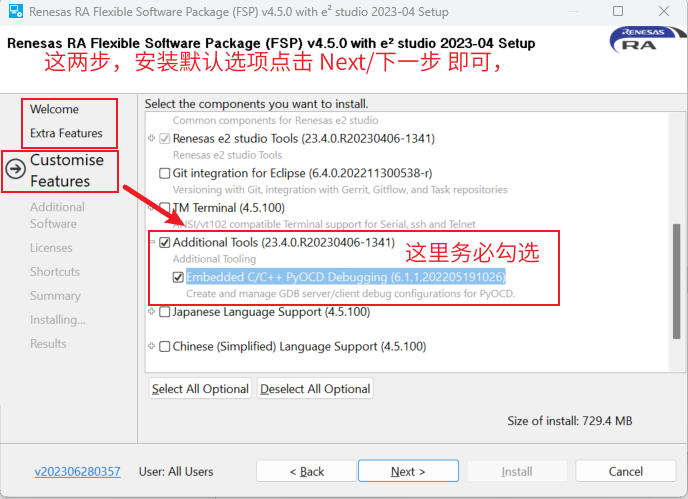
- 下一步,如下图所示勾选之后点击 next 进入下一步:
- 下一步,同意Licenses点击 next 进入下一步:
- 下一步,默认即可,点击 next 进入下一步:
- 下一步,等待检查完成,没有红色提示说明一切正常,可以点击 install 进行安装:
- 正式安装阶段,耐心等待其安装完成,期间会有一些弹窗询问是否安装或者允许,一定要点击安装或者允许。
- 安装完成,点击 ok 退出安装程序:
6.2 在e2stduio中配置PYOCD
- 打开
e2stduio按照下图进行操作Window --> Perspectives --> Open Perspective -->Other...:
- 在打开的新窗口中,按照下图操作,打开 CMSIS Packs:
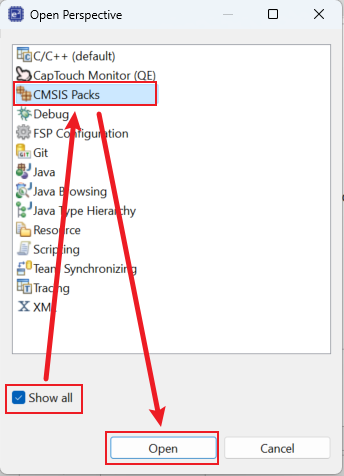
- 按照下图操作打开
Window --> Perspective --> Customize Perspective:
- 在打开的新窗口中,去掉这两个选项的勾选,如图所示操作:
- 按照下图操作打开
Window --> Preferences:
- 在打开的新窗口中,按照下图所示的位置,粘贴在前面使用 Everything 软件搜索定位到的路径
C:\Users\biubiu\AppData\Roaming\Python\Python311\Scripts:
- 新建一个工程或者打开一个现有工程,并且完成编译,然后按照下图操作打开
Run--> Debug Configuratons...:
- 进入新窗口后,按照下图操作,打开新建配置文件:
- 在新打开的页面中按照下图进行配置:
-
点击
Debugger,继续进行配置,如下图所示:需要输入的文字为:
- R7FA6M5BF
- –config C:\100ASK_PYOCD\pyocd.yaml
- 点击
Common,继续进行配置,如下图所示:
- 最后点击
Debug按钮,会顺利进入debug模式并且开始工作,等待起烧写完成之后即可进行debug操作,如下图所示:
当退出debug模式之后,会发现板子可以单独运行刚刚烧写的程序,也就是说后续可以通过这样将程序烧写到开发板中并且运行。
到这里,我们已经可以正常在e2stduio中使用DAP进行烧写、调试!
本节完
8. 更多学习资源
百问网瑞萨MCU文档教程在线学习: http://renesas-docs.100ask.net- 瑞萨电子官网: https://www.renesas.cn
- 瑞萨 RA MCU 生态社区: https://www.ramcu.cn
- DShanMCU-RA6M5技术交流QQ群: 881706770
- DShanMCU-RA6M5开发板配套资料: http://download.100ask.net/boards/Renesas/DShanMCU-RA6M5/index.html
- DShanMCU-RA6M5开发板购买链接: https://100ask.taobao.com
- 百问网在线学习平台: https://www.100ask.net
- 百问网bilibili: https://space.bilibili.com/275908810
- 百问网技术交流社区: https://forums.100ask.net
瑞萨MCU小百科微信公众号 深圳百问网微信公众号